
Satura rādītājs:
- 1. darbība: detaļas
- 2. darbība. Savienojums
- 3. darbība: PCB (pēc izvēles)
- 4. solis: rāmis
- 5. solis: rāmja griešana
- 6. darbība: malas izlīdzināšana
- 7. solis: urbšanas urbumi
- 8. solis: pildspalvas roka
- 9. solis: savienojuma rāmis
- 10. solis: kods Arduino
- 11. solis: programmatūra datoram
- 12. solis: pirmā krāsošana
- Autors John Day [email protected].
- Public 2024-01-30 10:52.
- Pēdējoreiz modificēts 2025-01-23 14:59.



Šajā pamācībā es jums parādīšu, kā padarīt savu olu bot kontrolētu ar Arduino. Es gribēju to izdarīt jau iepriekš, bet domāju, ka man tas ir pārāk grūti, bet es kļūdījos. To ir viegli izveidot, tāpēc ikviens to var izdarīt.
1. darbība: detaļas



Zemāk es pievienoju daļu sarakstu:
- Stepper motori
- Stepper motoru vadītāji
- Arduino
- Enerģijas padeve
- Mikro servo
- Plastmasas plāksne, koks
- 40 cm skrūves x3 un 12 uzgriežņi
- Divi lego riteņi
- Marķieri dažādās krāsās
- Urbis, nazis, zāģis, skrūvgriezis, abpusēja lente, koka līme, stieple, lodāmurs, gumijas lentes
- Viss, kas jums nepieciešams, lai izveidotu PCB saiti.
2. darbība. Savienojums
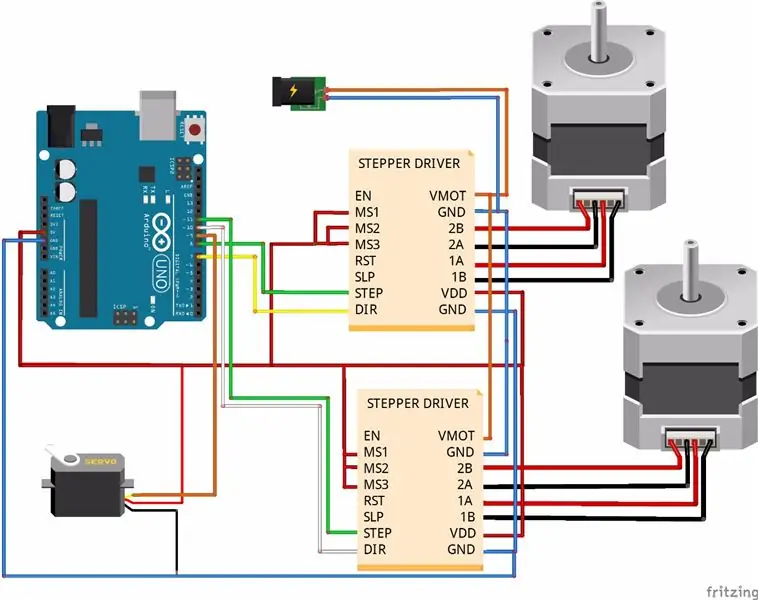

Pievienojiet to tāpat kā iepriekš redzamajā attēlā vai pārejiet pie nākamās darbības un izveidojiet PCB (izdrukājamu shēmas plati). Un jums ir jāatrod pareizie potenciometra iestatījumi pakāpju motora kontrollerī. Ar šo potenciometru jūs varat kontrolēt spriegumu, kas nonāk pakāpju motoros. Mēģiniet iestatīt, lai pakāpienu kustība būtu pēc iespējas vienmērīgāka.
3. darbība: PCB (pēc izvēles)



Kāpēc es izveidoju PCB? Apskatiet iepriekš redzamo attēlu, tas parāda, kā tas izskatās uz maizes dēļa. Pārāk daudz vadu. Jūs varat viegli savienot kaut ko nepareizi vai kaut kas var pats atvienoties, un jūs varat sabojāt, piemēram, pakāpju motora draiveri. Un uz PCB viss izskatās labāk, aizņem mazāk vietas un ir uzticams kopā. Par PCB izgatavošanu varat lasīt šeit. Zemāk es pievienoju PDF failu ar PCB izkārtojumu. Lai iegūtu vairāk informācijas, skatiet arduino uz maizes dēļa.
4. solis: rāmis
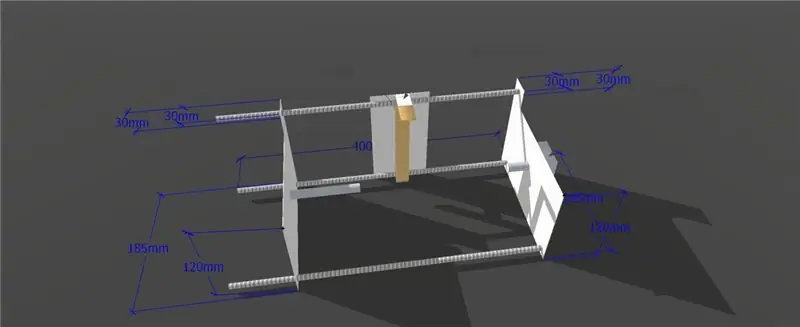


Rāmis ir izgatavots no plastmasas un nedaudz koka. Jūs varat redzēt izmērus skicē zemāk vai nākamajā darbībā.
5. solis: rāmja griešana


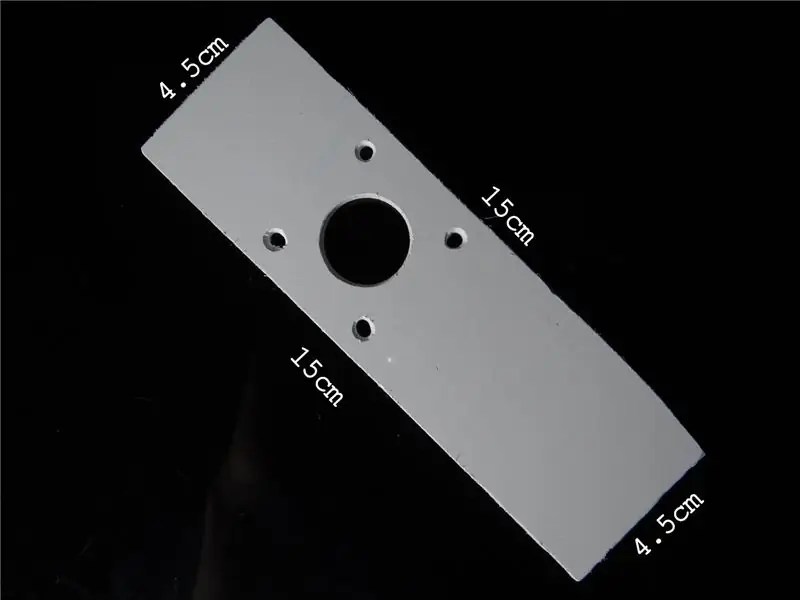
Izgrieziet divus elementus no otrā attēla un vienu no trešā attēla. Izmēri ir parādīti attēlos.
6. darbība: malas izlīdzināšana

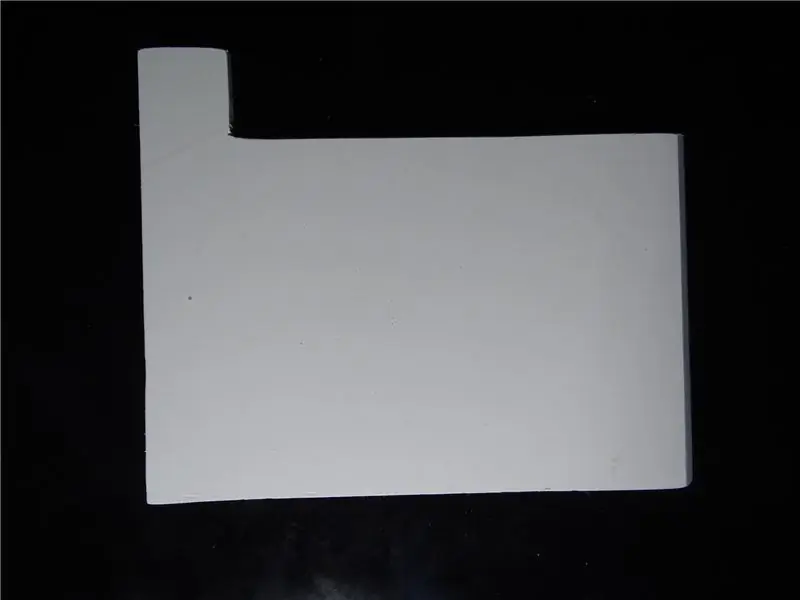

Izlīdziniet malas ar smilšpapīru, lai tās izskatītos labāk.
7. solis: urbšanas urbumi


Izurbiet caurumus, kā parādīts attēlā iepriekš. Jums tas jādara ļoti precīzi. Trīs caurumos stūros ielieciet alumīnija caurules gabalus.
8. solis: pildspalvas roka



Pildspalvas rokturis ir izgatavots no koka un plastmasas. Rokas beigās es izveidoju 9 mm caurumu marķierim
9. solis: savienojuma rāmis



Es ceru, ka jūs saprotat, kā savienot visas rāmja daļas ar šo fotoattēlu, ja jums ir problēmas ar to, uzrakstiet komentāru, es centīšos palīdzēt. Viss ir savienots ar skrūvēm, divpusēju lenti, līmi un vadiem.
10. solis: kods Arduino
Lejupielādējiet arduino kodu no šejienes. Un jums ir jāmaina dažas rindiņas:
Šis: #define YAXIS_DIR_PIN 14#define YAXIS_STEP_PIN 15 Lai to izdarītu: #define YAXIS_DIR_PIN 10#define YAXIS_STEP_PIN 11
un
Šis: #define XAXIS_DIR_PIN 10 #define XAXIS_STEP_PIN 8Šim nolūkam: #define XAXIS_DIR_PIN 7#define XAXIS_STEP_PIN 8
un
Šis: #define SERVO_PIN 13 Kam: #definēt SERVO_PIN 9
11. solis: programmatūra datoram
Es ierosinu tintescape instalēt oriģinālo eggbot paplašinājumu, jo ar to jūs varat izdrukāt aizpildītu objektu. Šeit varat izlasīt, kā to lejupielādēt un kā to izmantot. Lai inkcape veidotu G koda failus, lejupielādējiet šo paplašinājumu, ko izveidojis martymcguire. Un pēdējā lieta, ko lejupielādēt, ir programma komandu sūtīšanai pa seriālo uz arduino. Lejupielādējiet to šeit. Tagad jums jāmaina vienradža paplašinājuma kods. Iet uz:
C: / program files / inkscape / share / extensions / unicorn / context.py
Pievienojiet 29 rindai šo:
"M300 S % 0.2F (pildspalva uz augšu)" % self.pen_up_angle, Un izdzēsiet 39. rindu:
"M300 S255 (izslēdziet servo)",
12. solis: pirmā krāsošana
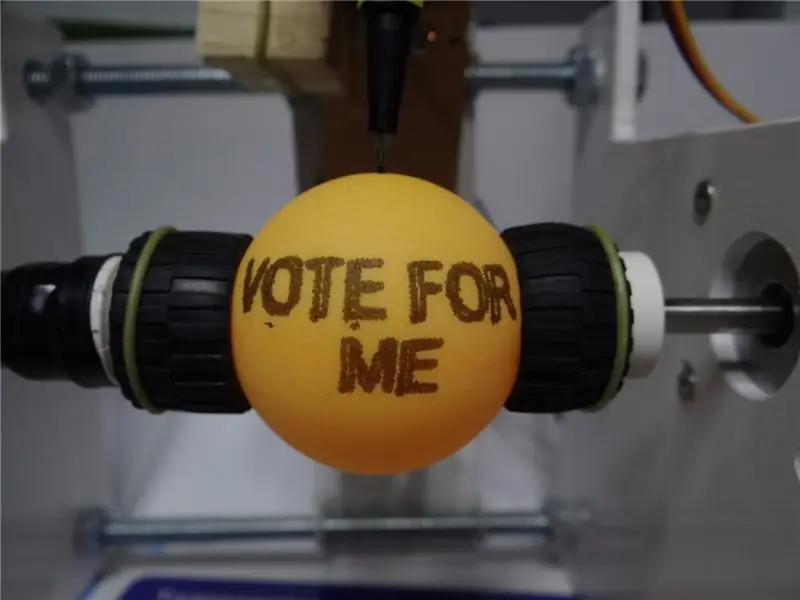


Šīs ir pirmās olas, kuras krāsoju ar savu olu botu. Efekts nav labākais pildspalvas vibrācijas dēļ. Es visu laiku cenšos to labot, bet pagaidām nevaru to izdarīt veiksmīgi. Attēlā uz oranžas olas ir paredzēts attēlot lāci.
Lūdzu, ja jums patīk mans projekts, balsojiet par mani. Paldies!!
Paldies, ka lasījāt, un atvainojiet par manu angļu valodu:)) Izklaidējieties ar savu EggBot.


Otrā vieta olu izaicinājumā


Trešā balva automatizācijas konkursā
Ieteicams:
Arduino bāzes olu ploteris: 17 soļi (ar attēliem)

Olu zīmētājs, kas balstīts uz Arduino: Olu ploteris ir mākslas robots, kas var zīmēt uz sfēriskas formas priekšmetiem, piemēram, olām. Jūs varētu arī izmantot šo mašīnu, lai zīmētu uz galda tenisa bumbiņām un golfa bumbiņām. Jūs varat izmantot savu iztēli ar dizainu, ko uzliekat, piemēram, varat izveidot
DIY Build BB-8 Indijā -- Android kontrolēts un runīgs -- Dabiskais izmērs: 19 soļi (ar attēliem)

DIY Build BB-8 Indijā || Android kontrolēts un runīgs || Dzīves izmērs: lūdzu, abonējiet manu kanālu, lai iegūtu vairāk projektu. Šis projekts ir par to, kā izveidot strādājošu, dabiskā lieluma, runīgu, arduino kontrolētu Starwars BB-8 droid. mēs izmantosim tikai sadzīves materiālus un nelielu Arduino shēmu. Šajā mēs esam
DIY zemsprieguma āra apgaismojums, kas tiek kontrolēts, izmantojot Raspberry Pi: 11 soļi (ar attēliem)

DIY zemsprieguma āra apgaismojums, kas tiek kontrolēts, izmantojot Raspberry Pi: Kāpēc? Man jāatzīst, ka, tāpat kā daudzi citi, esmu liels lietu interneta (vai IoT) ventilators. Es arī joprojām esmu noguris, pieslēdzot internetam visas savas gaismas, ierīces, ārdurvis, garāžas durvis un kas zina, kas vēl. Īpaši tādos pasākumos kā
Arduino kontrolēts DIY kafijas grauzdētājs: 13 soļi (ar attēliem)

Arduino kontrolēts DIY kafijas grauzdētājs: šajā pamācībā mēs apskatīsim karstā gaisa popkorna automāta pārveidošanu, lai to pārvērstu par pilnīgi automātisku mājas temperatūras kafijas grauzdētāju. Kafijas grauzdēšana mājās ir pārsteidzoši vienkārša un pat kaut kas tik vienkāršs kā cepšana
DIY Arduino kontrolēts Multiwii lidojuma kontrolieris: 7 soļi (ar attēliem)

DIY Arduino kontrolēts Multiwii lidojuma kontrolieris: Šis projekts ir paredzēts, lai izveidotu daudzpusīgu, taču pielāgotu daudzkoperu bezpilota lidaparātu loģiku, kuras pamatā ir Arduino un Multiwii
